
Ako sami nakonfigurovať router Asus RT-G32. Tento model sme dostali po prečítaní článku v časopise Computer Bild č. 25. novembra 2011, router v skutočnosti hovorí dobre, ale vyskytli sa problémy s jeho pripojením. Máme dva počítače: stacionárnu systémovú jednotku a laptop. Chceme, aby mali oba stroje prístup na internet. Pripojíme lokálny internetový kábel k portu WAN na smerovači, potom pomocou sieťového kábla pripojíme port LAN smerovača a jednoduchý počítač, na ktorom sa okamžite objaví internet. Ďalej prejdite na nastavenia bezdrôtovej siete smerovača a pripojte ju k notebooku prostredníctvom siete Wi-Fi, ale nič sa nestane. Máme internetového poskytovateľa, Beeline, zavolali tam a oni odpovedali, že s týmto modelom nepracujú, odporučili nám kontaktovať technickú podporu Asus, najzaujímavejšie bolo, že sa tam dostali, odpoveď bola „Zavolajte poskytovateľovi v Beeline, len môžu povedať presné nastavenia nášho smerovača. “ Zavolali sme späť na spoločnosť Beeline, kde nám odporučili zmeniť náš smerovač, na iný a poslali nám zoznam zariadení, s ktorými pracujú prostredníctvom SMS. Mimochodom, Asus je tiež, ale iný model. Čo robiť? Eugene.
Ako nakonfigurovať router Asus RT-G32
Ak chcete, priatelia, môžete nakonfigurovať ľubovoľný smerovač, pretože všetky fungujú na rovnakom princípe, ale ak nechcete, aby ste sa posúvali nastaveniami, môžete samozrejme zavolať svojmu poskytovateľovi a informovať o svojich zámeroch kúpiť smerovač. Ak si napríklad vezmete Beeline, budú mať vždy lacné aj značkové modely a samozrejme vám s nastavením pomôžu, majú dobrú technickú podporu a pred sviatkami existujú zľavy. Sme s vami, pomôžeme nakonfigurujte smerovač Asus RT-G32 nášmu čitateľovi. A my pomôžeme človeku a získané skúsenosti sa neubližujú.
Mimochodom, máme tri nové články: nastavenie smerovača D-Link DIR-300 NRU, nastavenie smerovača ASUS RT-N10P a ako nastaviť smerovač D-link DIR-615 a D-Link DIR-300 / A / D1A, môžete si prečítať.

Nemali sme tento model smerovača v našej spoločnosti, musel som ho zobrať jeden deň od našich dôveryhodných susedov, prišiel som domov a rozhodol sa skontrolovať všetko sám, mojím poskytovateľom je mimochodom aj spoločnosť Beeline. Ako zvyčajne, začnime od samého začiatku, pri konfigurácii routeru Asus RT-G32 robíme všetko správne.
- Po prvé: lokálny internetový kábel, ktorý poskytuje poskytovateľ, pripájame k portu WAN na smerovači a smerovač a stacionárny počítač medzi sebou prepojíme sieťovým káblom cez port LAN, potom nastavíme prístup k internetu na osobnom počítači..
- Po druhé: k vytvorenej sieti Wi-Fi pripájame laptop, telefón atď.
- Ak niečo urobíte zle, na fotografii je viditeľné tlačidlo Reset, stlačte ho a na niekoľko sekúnd ho podržte, router resetuje nastavenia na výrobné nastavenia, potom môžete znova začať znova.
 Prejdite na nastavenia smerovača. Do panela s adresou zadáme ľubovoľný prehliadač: Opera, Chrome, Mozilla, Internet Explorer „192.168.1.1“ a stlačte kláves Enter. Potom zadajte štandardné prihlásenie pre všetky smerovače Asus: admin a heslo: admin.
Prejdite na nastavenia smerovača. Do panela s adresou zadáme ľubovoľný prehliadač: Opera, Chrome, Mozilla, Internet Explorer „192.168.1.1“ a stlačte kláves Enter. Potom zadajte štandardné prihlásenie pre všetky smerovače Asus: admin a heslo: admin.
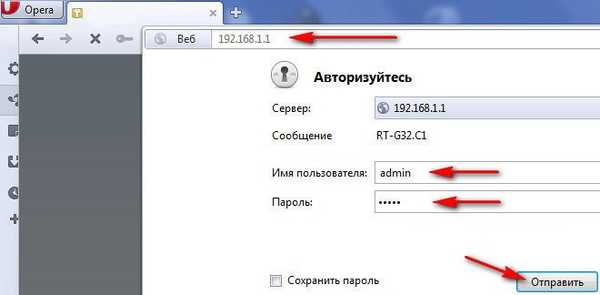
Zobrazí sa hlavné okno smerovača Asus RT-G32. Najskôr nakonfigurujeme prístup na internet prostredníctvom smerovača na jednoduchom počítači. Prejdeme na nastavenia WAN, tu v skutočnosti veľa záleží na vašom poskytovateľovi.
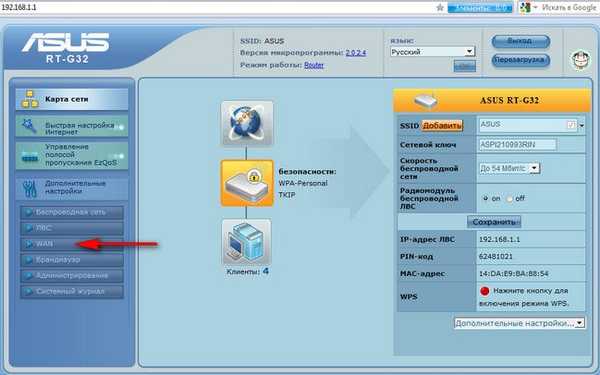
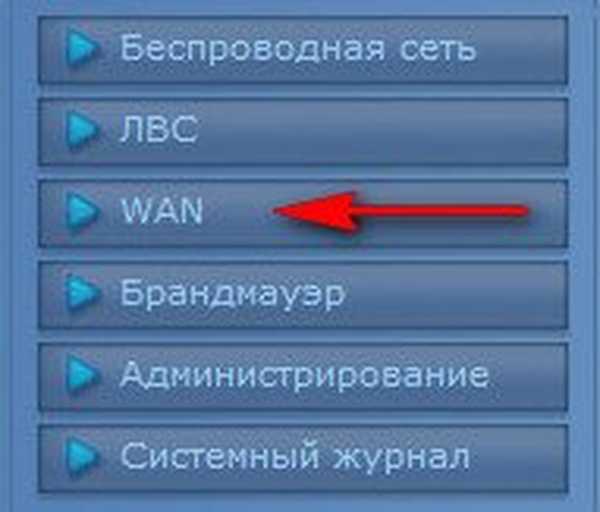
Typ pripojenia WAN, ktorý mám, je L2TP, vysvetlím prečo.
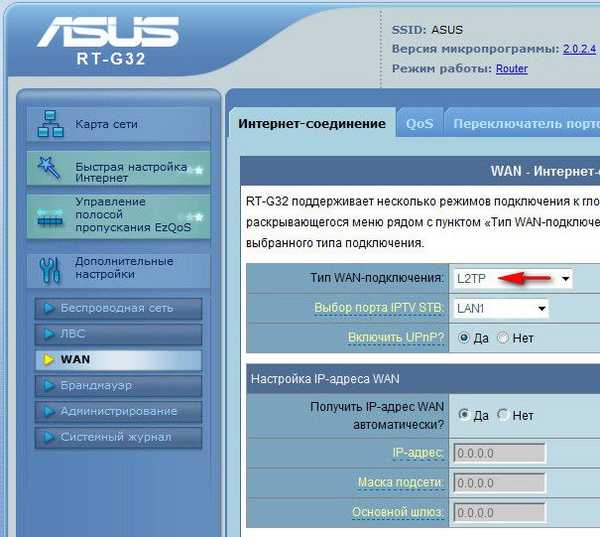
Ak sa pripájate na internet pomocou technológie VPN a nájdete to vo vlastnostiach pripojenia Štart - Ovládací panel - Sieť a Internet - Centrum sietí a zdieľania - Zmena nastavení adaptéra,
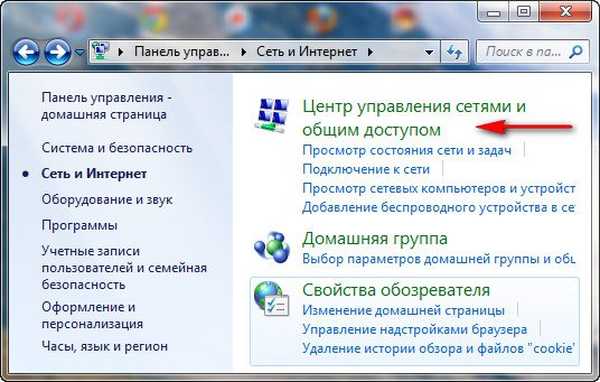

potom pôjdeme do vlastností pripojenia poskytovateľa, v mojom prípade Beeline, potrebujeme kartu Zabezpečenie a vidíme tu typ VPN, máme L2TP. V nastaveniach WAN nášho smerovača zadajte L2TP.
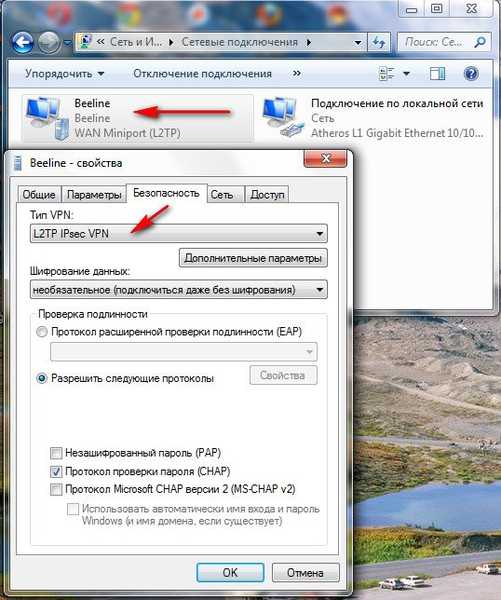
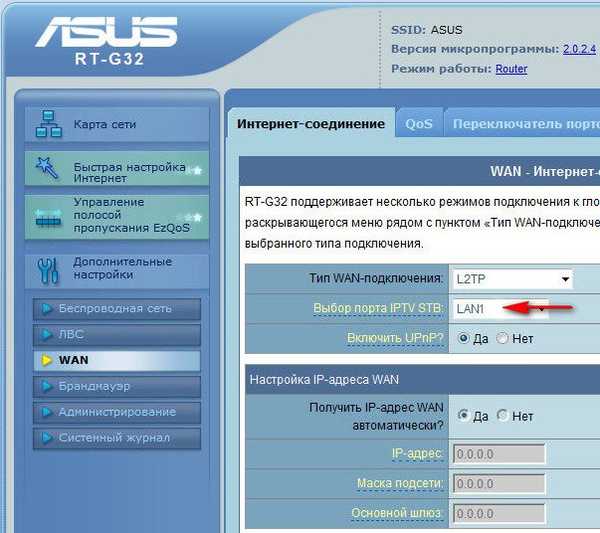 Pozor, každý, kto má smerovač, je vo fáze Hotovo !!! Do poľa výberu portu IPTV STV zadajte NONE - to je port na určenie set-top boxu. Pretože nie je pripojený, program smerovača prestane fungovať, až kým nebude resetovaný. Počítačový kábel je možné pripojiť k ľubovoľnému portu bez ohľadu na tento parameter!!!!
Pozor, každý, kto má smerovač, je vo fáze Hotovo !!! Do poľa výberu portu IPTV STV zadajte NONE - to je port na určenie set-top boxu. Pretože nie je pripojený, program smerovača prestane fungovať, až kým nebude resetovaný. Počítačový kábel je možné pripojiť k ľubovoľnému portu bez ohľadu na tento parameter!!!! 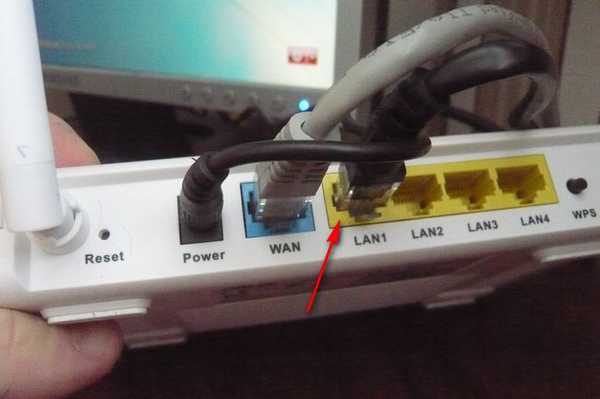
Konfigurovať WAN IP adresu automaticky? Opäť ideme do Centra sietí a zdieľania a pozrieme sa na vlastnosti lokálneho pripojenia. V mojom prípade Automaticky.
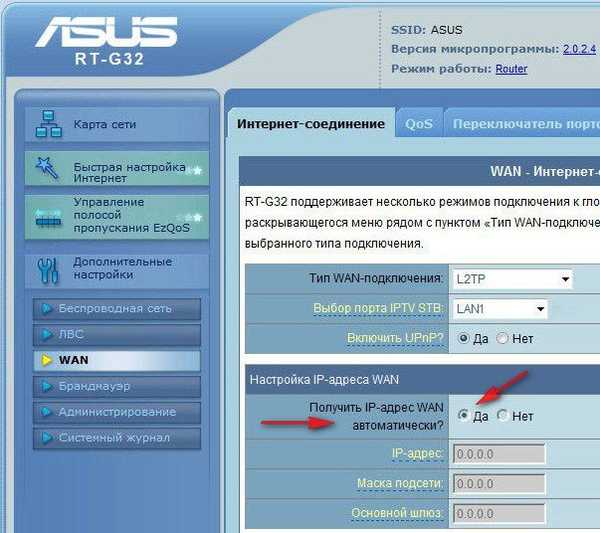
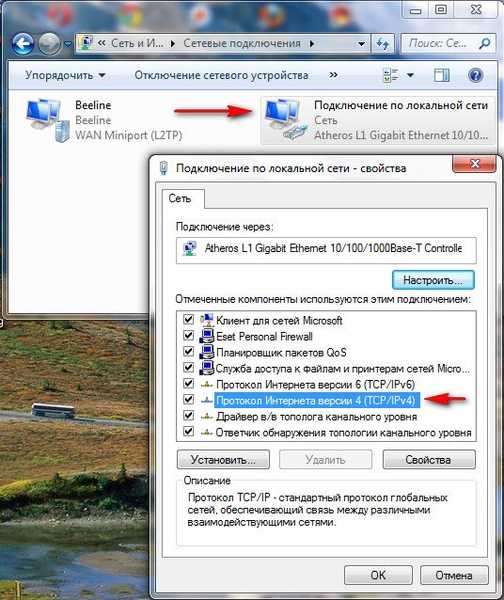
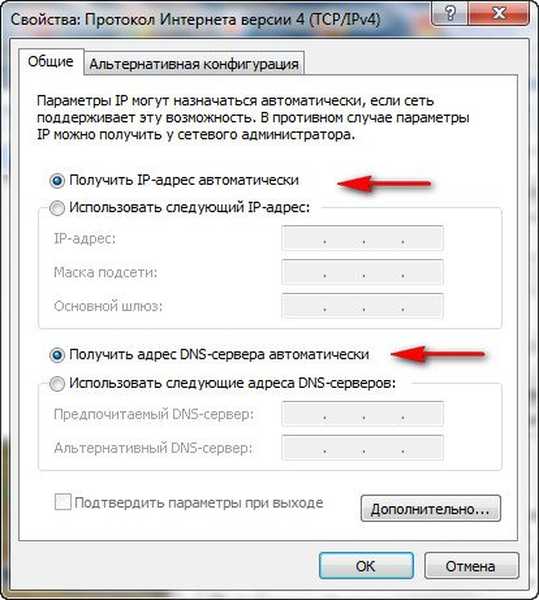
Ďalej zadajte užívateľské meno a heslo spoločnosti Beeline alebo vášho poskytovateľa, pravdepodobne to už pravdepodobne viete.
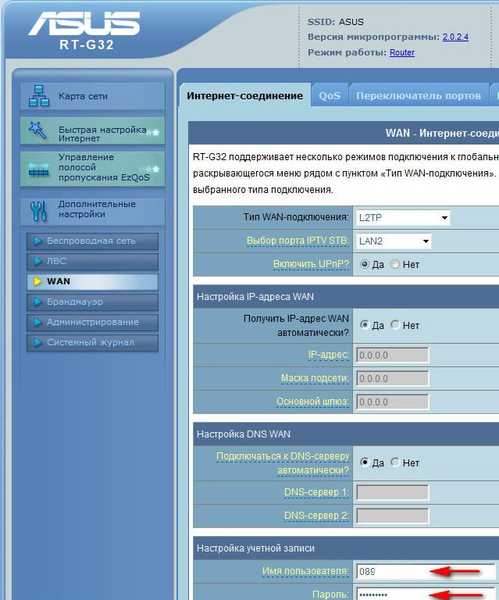
Vo vlastnostiach pripojenia nášho poskytovateľa, napríklad tp.internet.beeline.ru, sa tiež pozrieme na server PPT / L2TP (VPN) Heart Beat. Kliknite na tlačidlo Použiť a na vašom stolnom počítači sa objaví internet.
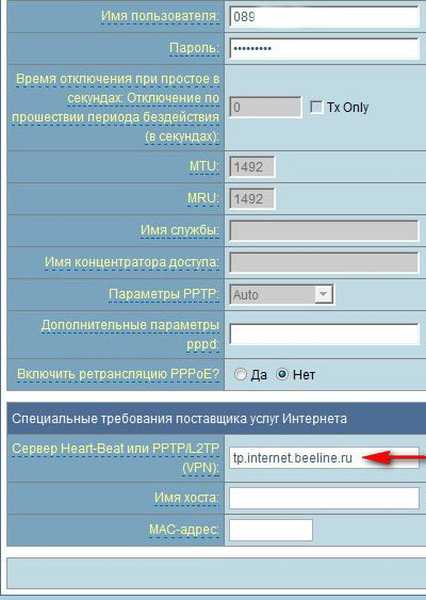
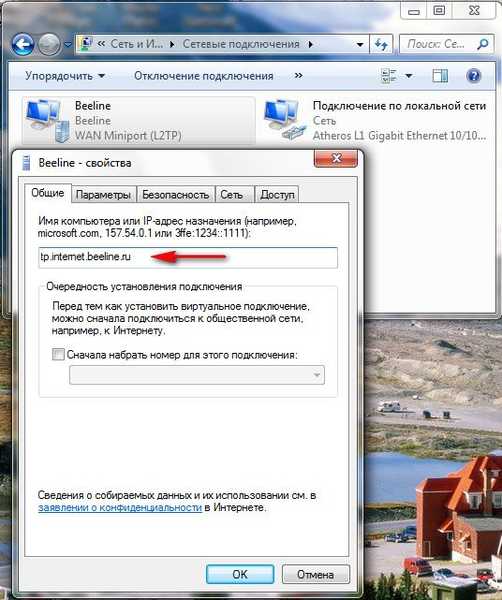
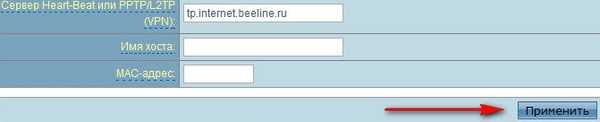 Nastavte bezdrôtovú sieť Wi-Fi a pripojte internet k nášmu notebooku. Prejdeme na nastavenia bezdrôtovej siete, na kartu Všeobecné, ak chcete, aby ste premenovali názov siete, v mojom prípade Asus si musíte pamätať meno, pretože medzi mnohými ostatnými nájdete svoju virtuálnu sieť. Najdôležitejšie je priradiť sieťový kľúč. WPA - metóda osobnej autentifikácie. Šifrovanie WPA-TKIP. Predbežný kľúč WPA si myslíme, že k vašej sieti sa nikto nepripojí, ale bez kľúča je to možné. Ak chcete podať žiadosť.
Nastavte bezdrôtovú sieť Wi-Fi a pripojte internet k nášmu notebooku. Prejdeme na nastavenia bezdrôtovej siete, na kartu Všeobecné, ak chcete, aby ste premenovali názov siete, v mojom prípade Asus si musíte pamätať meno, pretože medzi mnohými ostatnými nájdete svoju virtuálnu sieť. Najdôležitejšie je priradiť sieťový kľúč. WPA - metóda osobnej autentifikácie. Šifrovanie WPA-TKIP. Predbežný kľúč WPA si myslíme, že k vašej sieti sa nikto nepripojí, ale bez kľúča je to možné. Ak chcete podať žiadosť.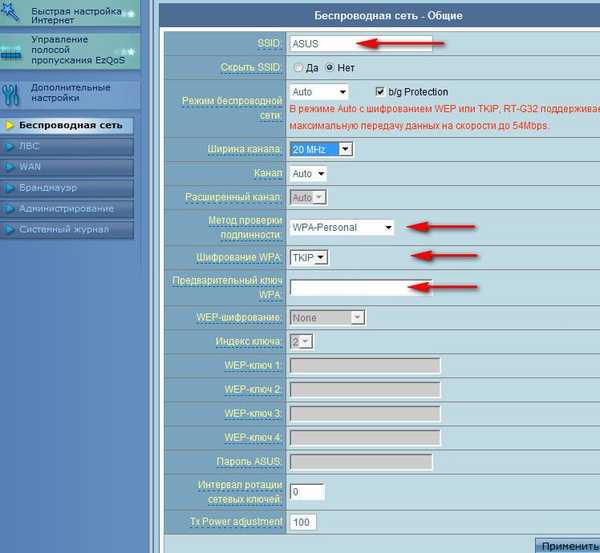
Všetko je pripravené na online pripojenie. Klikneme na paneli úloh osobného počítača na internet a pripojíme sa k našej sieti Asus.
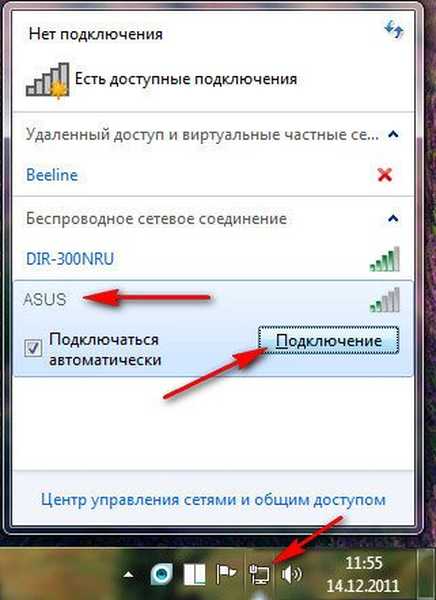
Zadajte kľúč, ktorý sme vymysleli.

Prenosný počítač a ďalšie zariadenia by mali okamžite vidieť sieť Asus, aby ste sa k nej mohli pripojiť, musíte kliknúť na pripojenie a zadať bezpečnostný kľúč, ktorý ste vymysleli, to je všetko.
Štítky článku: Router Iron a periférne siete




 Prejdite na nastavenia smerovača. Do panela s adresou zadáme ľubovoľný prehliadač: Opera, Chrome, Mozilla, Internet Explorer „192.168.1.1“ a stlačte kláves Enter. Potom zadajte štandardné prihlásenie pre všetky smerovače Asus: admin a heslo: admin.
Prejdite na nastavenia smerovača. Do panela s adresou zadáme ľubovoľný prehliadač: Opera, Chrome, Mozilla, Internet Explorer „192.168.1.1“ a stlačte kláves Enter. Potom zadajte štandardné prihlásenie pre všetky smerovače Asus: admin a heslo: admin.






